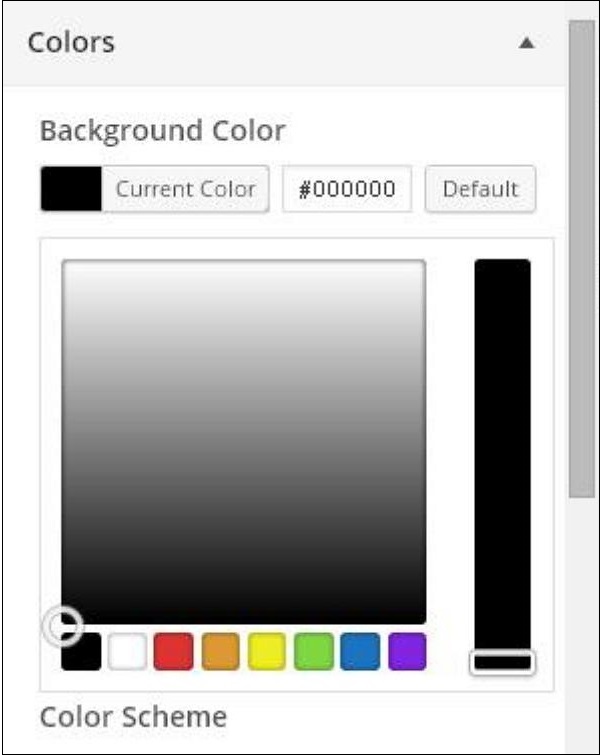वर्डप्रेस - पृष्ठभूमि
इस अध्याय में, हम पृष्ठभूमि छवियों, पृष्ठभूमि के रंगों और पृष्ठभूमि की अस्पष्टता के बारे में अध्ययन करेंगे।
Step (1) - इस पर क्लिक करें Appearance → Background।
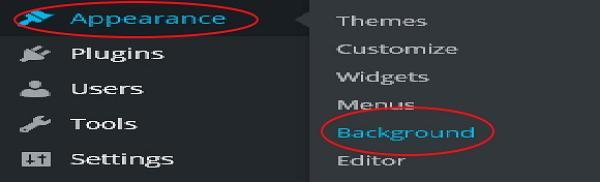
Step (2) - निम्न पृष्ठ दिखाई देता है जहां Background Image अनुभाग दिखाता है।
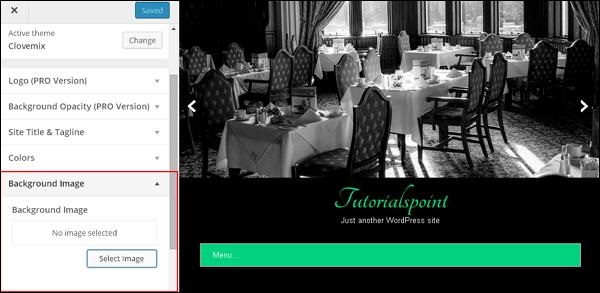
Step (3)- पृष्ठभूमि के लिए कोई छवि चयनित नहीं है। यदि आप ऐसा करना चाहते हैं, तो पर क्लिक करेंSelect Image। आपको निम्न पृष्ठ मिलता है।
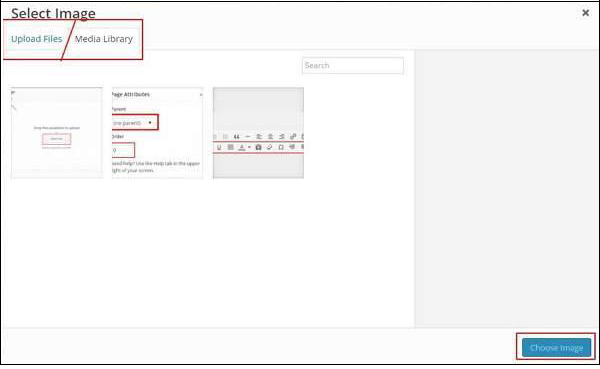
यहां आप दो विकल्पों का उपयोग करके चित्र अपलोड कर सकते हैं।
- फाइल अपलोड करो
- मीडिया लाइब्रेरी
Step (4) - Upload Files- जब आप अपलोड फ़ाइलों पर क्लिक करते हैं तो निम्न स्क्रीन प्रदर्शित होती है। अपने डेस्कटॉप से फ़ाइलों का चयन करें और फिर पर क्लिक करेंChoose Image अगर छवि से संतुष्ट हैं।
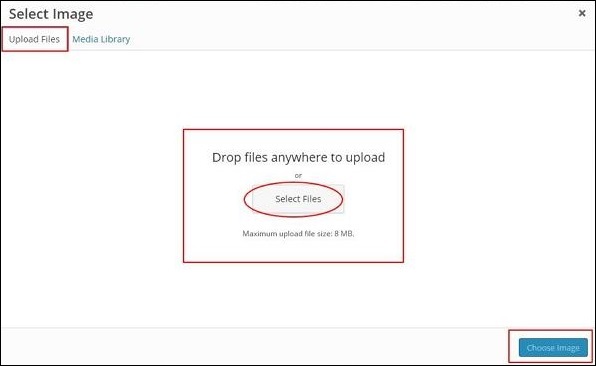
Step (5) - Media Library- जब आप मीडिया लाइब्रेरी पर क्लिक करते हैं तो निम्न पेज दिखाई देता है। वर्डप्रेस मीडिया लाइब्रेरी से फ़ाइलों का चयन करें, जिसका अर्थ है, यदि आपके पास पहले से अपडेट की गई छवियां हैं, तो आप उनमें से किसी को भी सीधे चुन सकते हैं।
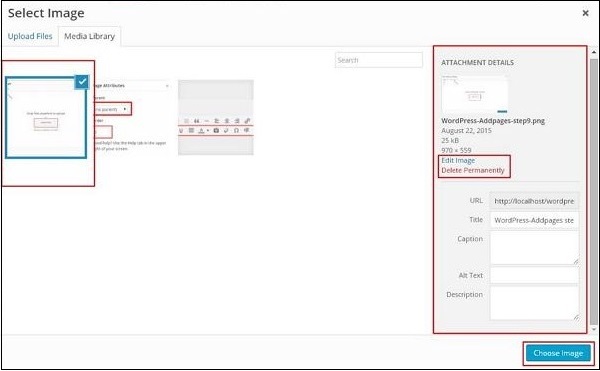
एक छवि का चयन करने के बाद, दाईं ओर आपको कुछ विकल्प मिलेंगे -
Edit Image - जब आप इस पर क्लिक करते हैं तो आपको दूसरे पेज पर ले जाया जाता है, जहां आप स्केल इमेज, डायमेंशन, क्रॉप इमेज, और थंबनेल सेटिंग्स आदि को एडिट कर सकते हैं। जैसा कि निम्नलिखित इमेज में दिखाया गया है, आवश्यक बदलाव करें, पर क्लिक करें। Save और फिर पर क्लिक करें Update।
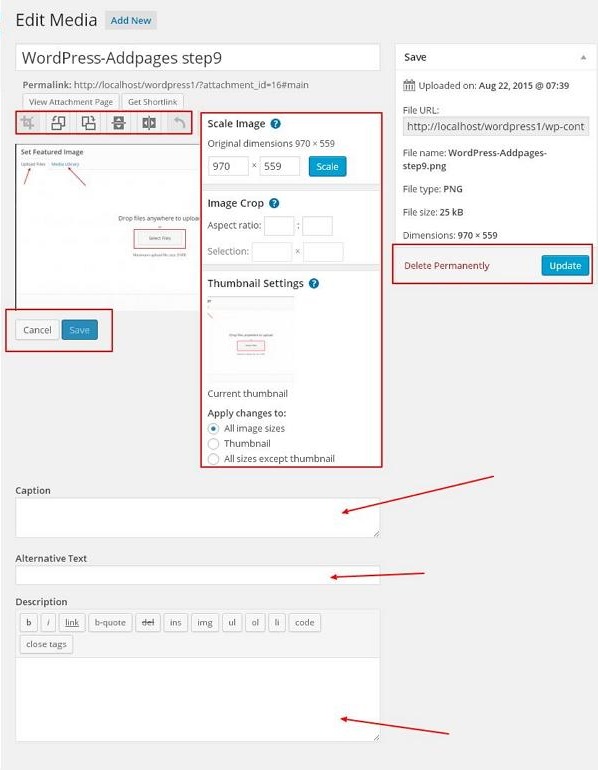
Delete Permanently - अगर आप लाइब्रेरी से अपनी छवि चाहते हैं तो इस बटन पर क्लिक करें।
URL - इस बॉक्स में अपना छवि URL डालें।
Title - अगर आप इमेज के टाइटल में कोई बदलाव करना चाहते हैं तो आप यहीं कर सकते हैं।
Caption - आप इस खंड में अपनी छवि के बारे में संक्षेप में बता सकते हैं।
Alt text - अपनी छवि के लिए एक वैकल्पिक पाठ दें ताकि यह खोज के दौरान उपयोगकर्ताओं के लिए आसानी से उपलब्ध हो।
Description - अपनी छवि के बारे में थोड़ा विवरण।
Step (6) - इस पर क्लिक करें Colors → Background Colorएक ही पृष्ठ पर। उसी के अनुसार अपना बैकग्राउंड कलर बदलें।Background Opacityसभी विषयों के लिए उपयोग नहीं किया जाता है। थीम अनुकूलन हमारे द्वारा उपयोग किए जाने वाले प्रत्येक विषय के लिए समान नहीं है। यह थीम से थीम में बदलता है।